Zaktualizowano maj 2024: Przestań otrzymywać komunikaty o błędach i spowolnij swój system dzięki naszemu narzędziu do optymalizacji. Pobierz teraz na pod tym linkiem
- Pobierz i zainstaluj narzędzie do naprawy tutaj.
- Pozwól mu przeskanować twój komputer.
- Narzędzie będzie wtedy napraw swój komputer.
Arkusze Google to jedna z najwygodniejszych aplikacji do obsługi arkuszy kalkulacyjnych. Jednak niektórzy wolą aplikacje stacjonarne lub offline.

Ale co by było, gdybyś mógł zrobić kopię tych aplikacji dla swojego Arkusze Google?
Istnieje prosty sposób tworzenia skrótów na pulpicie z dowolnego pliku arkusza kalkulacyjnego, a nawet udostępniania ich w trybie offline.
Dzięki temu porządkowanie arkuszy i uzyskiwanie do nich dostępu w trybie offline jest jeszcze łatwiejsze. Oto, co musisz zrobić.
Utwórz skrót do Google Chrome
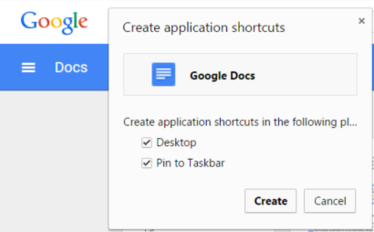
Chrom posiada inteligentną funkcję o nazwie „Dodaj do pulpitu”, która umożliwia łatwe tworzenie skrótów na pulpicie z dowolnej strony internetowej. A ponieważ aplikacje internetowe „Dokumenty, Arkusze i Prezentacje” to w zasadzie strony w przeglądarce, możesz z łatwością tworzyć z nich skróty.
Aktualizacja z 2024 maja:
Za pomocą tego narzędzia możesz teraz zapobiegać problemom z komputerem, na przykład chroniąc przed utratą plików i złośliwym oprogramowaniem. Dodatkowo jest to świetny sposób na optymalizację komputera pod kątem maksymalnej wydajności. Program z łatwością naprawia typowe błędy, które mogą wystąpić w systemach Windows - nie ma potrzeby wielogodzinnego rozwiązywania problemów, gdy masz idealne rozwiązanie na wyciągnięcie ręki:
- Krok 1: Pobierz narzędzie do naprawy i optymalizacji komputera (Windows 10, 8, 7, XP, Vista - Microsoft Gold Certified).
- Krok 2: kliknij „Rozpocznij skanowanie”, Aby znaleźć problemy z rejestrem Windows, które mogą powodować problemy z komputerem.
- Krok 3: kliknij „Naprawić wszystko”, Aby rozwiązać wszystkie problemy.
- Uruchom wybraną aplikację internetową Google, a następnie otwórz menu Chrome.
- Następnie wskaż Więcej narzędzi i kliknij Dodaj do pulpitu.
- Powinieneś teraz zobaczyć wyskakujące okienko z prośbą o nazwanie skrótu - po prostu zrób to.
- Kliknij Dodaj i powinieneś od razu zobaczyć skrót na pulpicie.
- Aby utworzyć skróty do określonego dokumentu, arkusza lub pliku slajdu, po prostu otwórz go w przeglądarce i wykonaj tę samą procedurę.
Korzystanie z aplikacji Dysk Google na komputer
Firma Google udostępniła Dysk Google na pulpicie systemu Windows 10 w celu łatwego dostępu, zarządzania i udostępniania wszystkich elementów przechowywanych na Dysku Google. Postępuj zgodnie z poniższymi instrukcjami, aby dowiedzieć się, jak zainstalować Dysk Google na pulpicie systemu Windows 10.

- Przejdź do witryny pobierania Dysku Google i wybierz Pobierz na PC.
- Otworzy się okno z prośbą o przestrzeganie Warunków korzystania z usług Google. Przeczytaj warunki, a następnie wybierz Zaakceptuj i zainstaluj.
- Dysk Google jest pobierany jako plik o nazwie googledrivesync.exe. W zależności od przeglądarki pobrany plik może pojawić się w różnych miejscach. Poczekaj, aż Dysk Google zostanie całkowicie pobrany, a następnie wybierz plik googledrivesync.exe.
- Pojawi się okno z pytaniem, czy chcesz uruchomić plik. Wybierz „Uruchom”.
- Kontrola konta użytkownika zapyta Cię, czy chcesz zezwolić Dyskowi Google na wprowadzanie zmian na Twoim komputerze. Wybierz „Tak”. Rozpocznie się instalacja Dysku Google.
- Otworzy się okno powitalne Dysku Google. Wybierz Start>.
Nie możesz otworzyć arkusza kalkulacyjnego?
Niektóre rzeczy mogą uniemożliwiać otwarcie skrótu do arkusza kalkulacyjnego. Po pierwsze, musisz mieć połączenie z internetem, zanim będziesz mógł udostępnić arkusz kalkulacyjny w trybie offline.
Upewnij się również, że masz zainstalowaną przeglądarkę Google Chrome. Jeśli przypadkowo usuniesz link, arkusz kalkulacyjny się nie otworzy.
Możesz także spróbować pobrać rozszerzenie Chrome do Dokumentów Google w trybie offline, aby ułatwić cały proces.
Być może wreszcie wylogowałeś się z konta Google. Jeśli nie udostępnisz go offline, nie będziesz w stanie go otworzyć.
Jeśli uważasz, że nie jest to jeden z powyższych problemów, możesz skontaktować się z pomocą techniczną Google i poczekać na odpowiedź.
https://support.google.com/docs/thread/2919392?hl=en
Porada eksperta: To narzędzie naprawcze skanuje repozytoria i zastępuje uszkodzone lub brakujące pliki, jeśli żadna z tych metod nie zadziałała. Działa dobrze w większości przypadków, gdy problem jest spowodowany uszkodzeniem systemu. To narzędzie zoptymalizuje również Twój system, aby zmaksymalizować wydajność. Można go pobrać przez Kliknięcie tutaj

CCNA, Web Developer, narzędzie do rozwiązywania problemów z komputerem
Jestem entuzjastą komputerów i praktykującym specjalistą IT. Mam za sobą lata doświadczenia w programowaniu komputerów, rozwiązywaniu problemów ze sprzętem i naprawach. Specjalizuję się w tworzeniu stron internetowych i projektowaniu baz danych. Posiadam również certyfikat CCNA do projektowania sieci i rozwiązywania problemów.

